Excel 2007如何将表格标记为最终状态
Excel 2007是现在十分常用的一款办公软件,有些用户想知道该软件如何将表格标记为最终状态,接下来小编就给大家介绍一下具体的操作步骤。
具体如下:
1. 首先第一步根据下图箭头所指,找到并双击Excel 2007图标。

2. 第二步进入软件后,根据下图所示,打开需要设置的Excel文档。

3. 第三步根据下图箭头所指,点击左上角【Office】图标。

4. 第四步在弹出的菜单栏中,根据下图箭头所指,点击左侧【准备】选项。
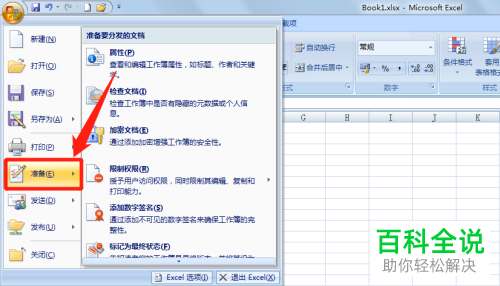
5. 第五步在右侧页面中,根据下图箭头所指,点击【标记为最终状态】选项。
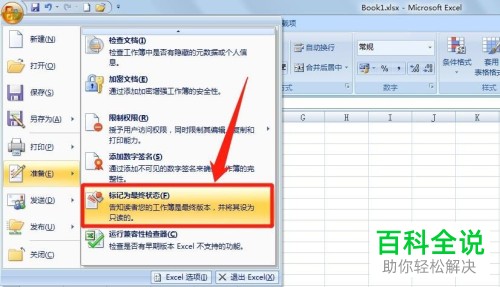
6. 第六步在弹出的窗口中,根据下图所示,点击【确定】选项。

7. 第七步根据下图所示,再次点击【确定】选项。
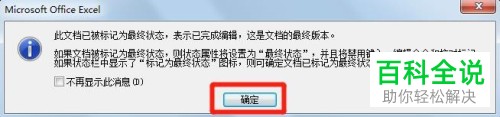
8. 第八步根据下图箭头所指,发现文件名右侧会显示【只读】字样。

9. 最后点击左下角工作簿,根据下图箭头所指, 会弹出【标记为最终状态】提示。
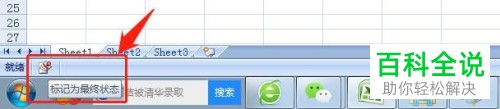
以上就是Excel 2007如何将表格标记为最终状态的方法。
赞 (0)

